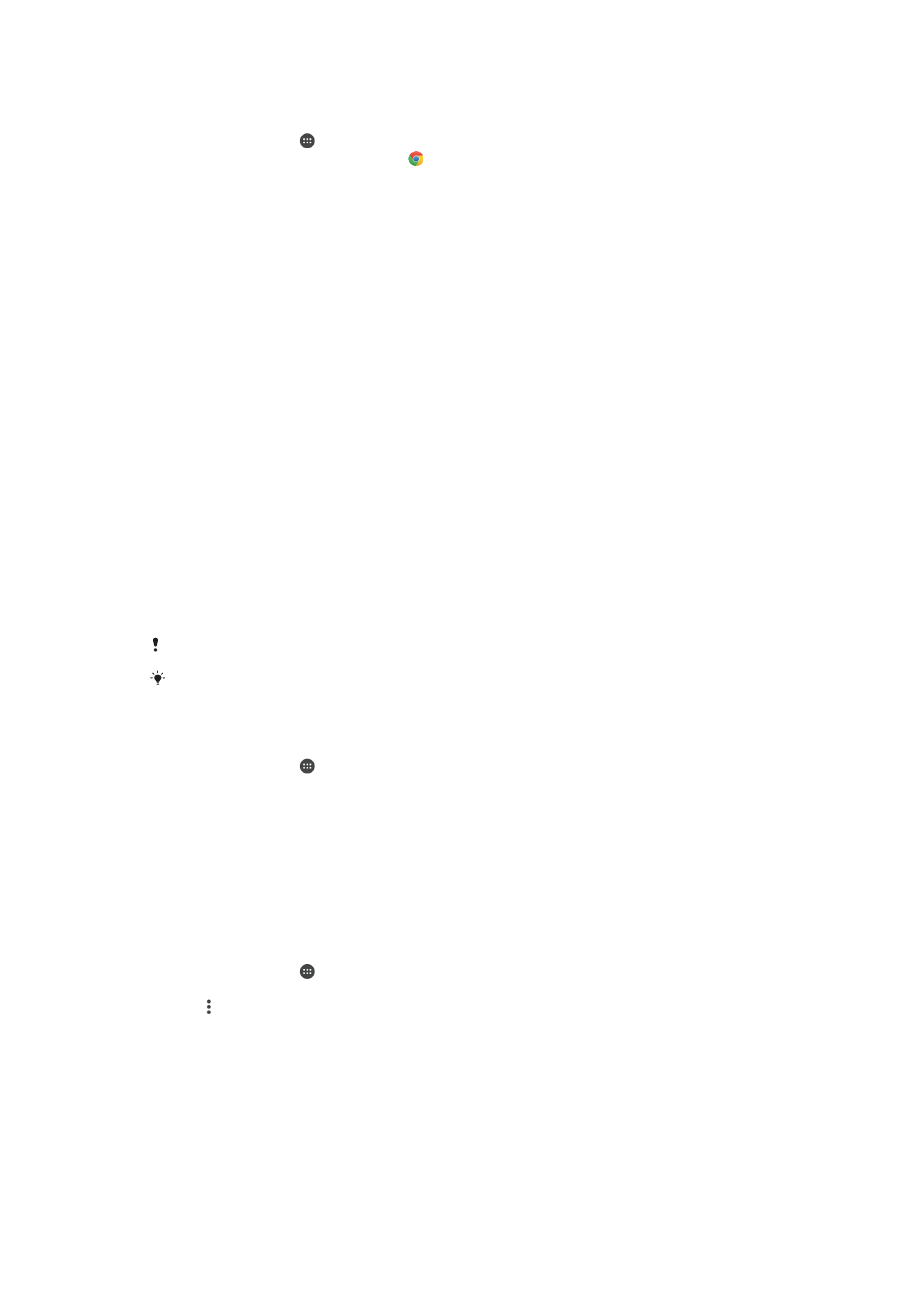
Bluetooth®無線技術
使用
Bluetooth®功能將檔案發送至其他與兼容 Bluetooth®的裝置,或是連接免提裝置
配件。
Bluetooth®連接在 10 米(33 呎)且無實體阻隔的範圍內可更有效地運作。在某些
情況下,您必須手動配對您的裝置與其他
Bluetooth®裝置。
Bluetooth®裝置之間的互通性和兼容性有所不同。
如果有多位用戶使用同一部裝置,每位用戶都可以變更
Bluetooth®設定,此變更會影響所有用
戶。
開啟或關閉 Bluetooth
®
功能
1
在主屏幕中,輕按 。
2
尋找並輕按設定
> Bluetooth。
3
輕按 Bluetooth 滑桿以啟用或停用功能。
為裝置命名
你可以為自己的裝置命名。啟動
Bluetooth
®
功能,並將裝置設定為可見後,這個名稱會
顯在其他裝置上。
為裝置命名
1
確認
Bluetooth
®
功能已開啟。
2
在主屏幕中,輕按 。
3
尋找並輕按設定
> Bluetooth。
4
輕按
> 重新命名這部裝置。
5
為您的裝置輸入一個名稱。
6
輕按重新命名。
與另一部 Bluetooth
®
裝置進行配對
當您將裝置與另一部裝置配對時,您可以將裝置連接到諸如
Bluetooth
®
免提通話耳機或
Bluetooth
®
車用配件,並使用這些裝置來分享音樂。
110
這是本出版的內部版本。
© 只印製作私人用途。
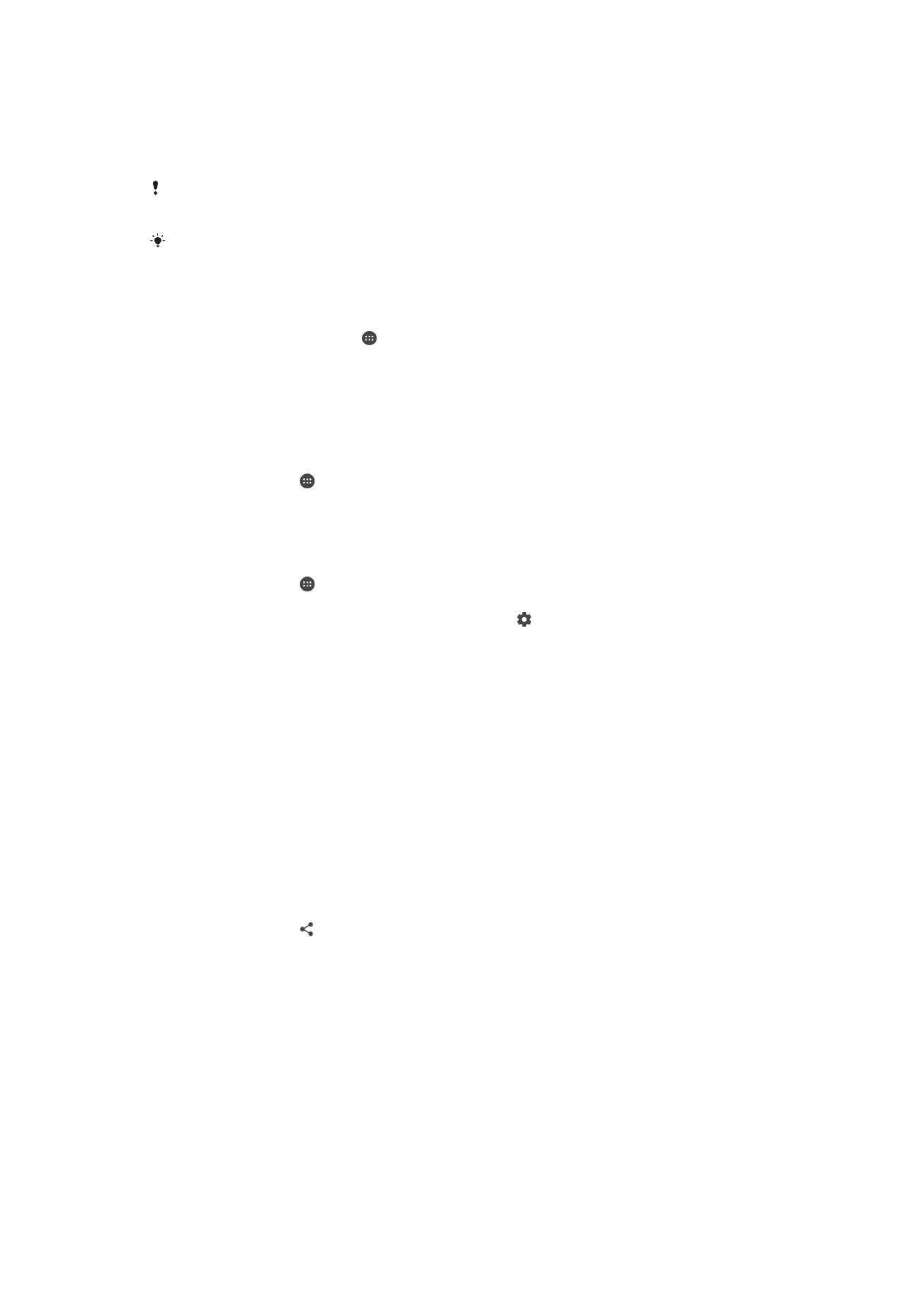
當您的裝置與其他
Bluetooth
®
裝置配對後,裝置便會記住這個配對。將您的裝置首次與
Bluetooth
®
裝置配對時,您可能需要輸入密碼。您的裝置將會自動嘗試通用數字密碼
0000。如果此密碼無效,請參閱 Bluetooth
®
裝置的用戶指南,以取得裝置的開啟密碼。
下次連接至之前配對過的
Bluetooth
®
裝置時,就不需要重新輸入密碼。
某些
Bluetooth
®
裝置,例如大多數的
Bluetooth
®
免提通話耳機,會要求您與其他裝置配對和進行
連接。
您可以將裝置與幾個
Bluetooth
®
裝置配對,但是一次只能連接一個
Bluetooth
®
設定檔。
將手機與其他 Bluetooth
®
裝置配對
1
請確定你要與裝置進行配對的裝置已啟動藍牙功能,並顯示在其他藍牙裝置上。
2
在您裝置的主屏幕中,輕按 。
3
尋找並輕按設定
> Bluetooth。
4
輕按 Bluetooth 滑桿以啟用功能。可用的
Bluetooth
®
裝置清單隨即出現。
5
輕按要與裝置配對的
Bluetooth
®
裝置。
6
根據需要輸入密碼,或在兩部裝置上確認相同密碼。
將裝置連接至其他 Bluetooth
®
裝置
1
在主屏幕中,輕按 。
2
尋找並輕按設定
> Bluetooth。
3
輕按要連接的
Bluetooth
®
裝置。
解除配對 Bluetooth
®
裝置
1
在主屏幕中,輕按 。
2
尋找並輕按設定
> Bluetooth。
3
在已配對裝置下,輕按要取消配對的裝置名稱旁的 。
4
輕按忘記。
使用 Bluetooth
®
技術發送及接收項目
使用
Bluetooth
®
技術,經由其他兼容 Bluetooth
®
的裝置 (例如手機或電腦) 分享項目。
您可以發送及接收以下類型的項目:
•
相片及影片
•
音樂及其他音像檔案
•
網頁
使用 Bluetooth
®
傳送項目
1
接收裝置:請確保已開啟
Bluetooth
®
功能,而且可讓其他
Bluetooth
®
裝置偵測您
的裝置。
2
發送裝置:開啟包含要發送項目的應用程式,並翻閱到該項目。
3
視乎應用程式及您想發送的項目而定,您可能需要執行一些操作,例如長按項
目、開啟項目或按 。
4
選擇 Bluetooth。
5
系統要求時,請開啟
Bluetooth
®
。
6
請輕按接收裝置的名稱。
7
接收裝置:如果出現提示,請接受連接。
8
發送裝置:如果出現提示,請確認傳送到接收裝置。
9
接收裝置:接受收到的項目。
111
這是本出版的內部版本。
© 只印製作私人用途。
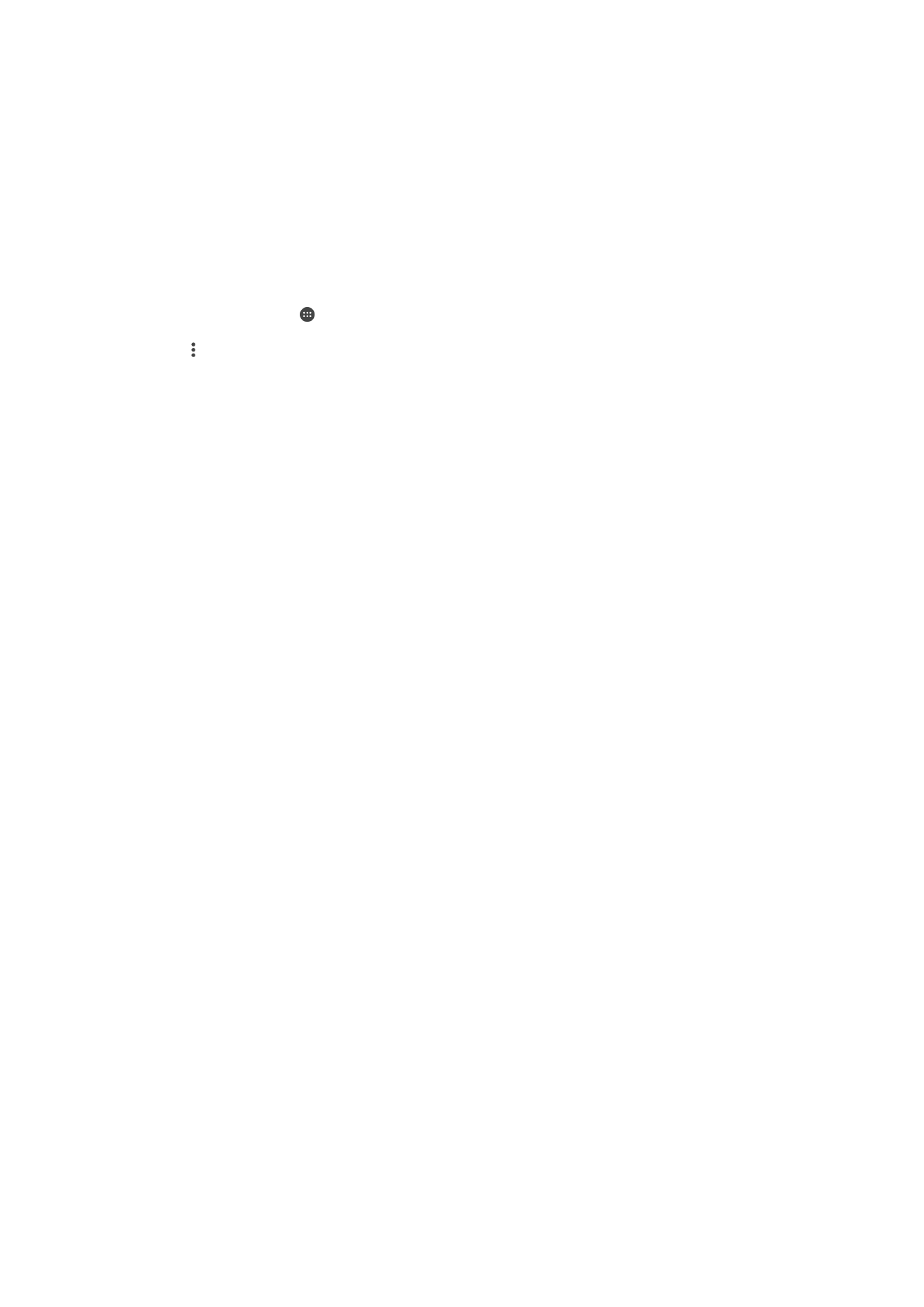
使用 Bluetooth
®
接收項目
1
確認
Bluetooth
®
功能已啟動並顯示在其他
Bluetooth
®
裝置上。
2
發送裝置現在會開始發送數據至你的裝置。
3
如果出現提示,請在兩個裝置上輸入相同的密碼,或確認建議的密碼。
4
在系統通知你裝置收到檔案時,請將狀態列向下拖曳,並輕按通知以接受檔案傳
送。
5
輕按接受以開始傳送檔案。
6
要查看傳送進度,請將狀態列向下拖曳。
7
要開啟收到的項目,請將狀態列向下拖曳,然後輕按相關通知。
使用 Bluetooth
®檢視您已收到的檔案
1
在主屏幕中,輕按 。
2
尋找並輕按設定
> Bluetooth。
3
按 ,然後選取顯示已接收的檔案。
112
這是本出版的內部版本。
© 只印製作私人用途。